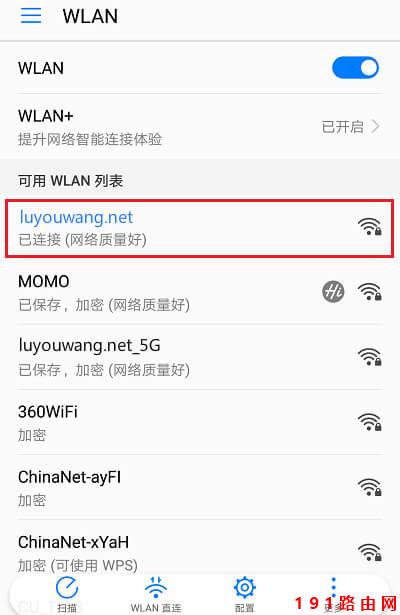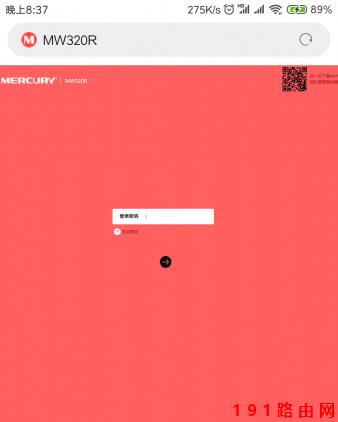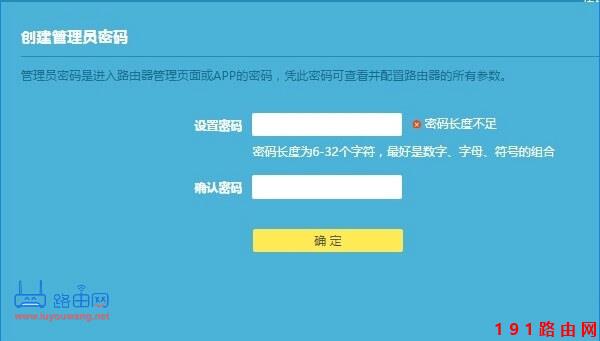【WiFi之家网- 192.168.1.101登陆页面手机进入】
网友提问:用手机设置路由器的时候,192.168.1.1登陆页面用手机怎么进入?
热心网友答:你好,首先需要让你的手机,连接到要设置路由器的wifi信号,然后在手机的浏览器地址栏输入:192.168.1.1,按前往建,就能够进入到登录页面了,具体的操作步骤和注意事项下面会详细介绍。
1、首先,建议先确认下路由器的登录地址是不是:192.168.1.1 ? 有的路由器登录管理页面是192.168.0.1,你可以在路由器底部的品牌上,查看到该路由器的登录地址,如下图所示。
路由器品牌
2、确保路由器的正确安装,如果安装不正确,那么是无法进入路由器管理页面的,正确的连接方式如下图:
路由器、电脑、光猫(宽带网线) 连接方式
3、接着,需要让你的手机,连接到被设置路由器的wifi信号,这是手机进入登陆页面的前提条件。
用来演示的这个无线路由器,它的wifi名称是:191e.com,此时我的手机就是连接到这个wifi信号的,如下图所示。
手机连接路由器的wifi
温馨提示:
如果路由器是第一次进行设置,需要让手机连接到路由器的默认wifi名称,路由器的默认wifi名称,并且是没有密码的。
4、最后,在手机的浏览器地址栏输入:192.168.1.1,就能进入路由器的登陆页面了,如下图所示。
5、如果路由器是第一次设置,登陆页面中会出现设置向导,一般要先给路由器设置一个管理登录密码,根据页面中的提示操作即可。
创建路由器管理密码
原创文章,作者:路由器,如若转载,请注明出处:https://www.224m.com/21694.html